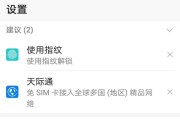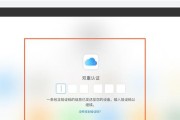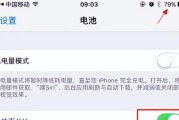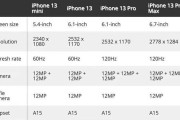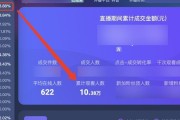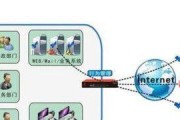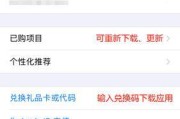在现代社会,打印机已成为人们生活和工作中必备的设备之一。而要将打印机连接到电脑上并进行正常使用,就需要进行正确的添加步骤。本文将介绍如何在电脑上添加打印机设备,详细说明每个步骤和注意事项。
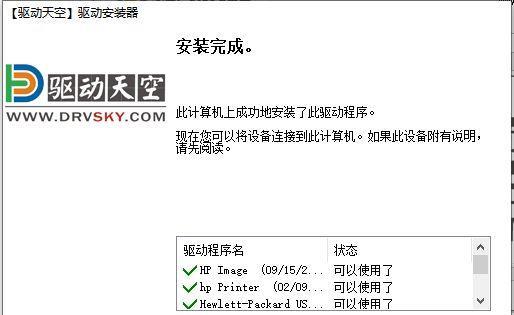
1.检查打印机连接线插口:将打印机连接线的一端插入打印机后面的相应接口,另一端插入电脑的USB接口。
2.打开电脑设置:点击电脑桌面左下角的“开始”菜单,在弹出的选项中选择“设置”。
3.进入“设备”选项:在设置窗口中,点击“设备”选项进入设备设置界面。
4.选择“添加打印机或扫描仪”:在设备设置界面中,找到“打印机或扫描仪”一栏,并点击“添加打印机或扫描仪”。
5.等待电脑搜索设备:系统会自动开始搜索附近的可用打印机设备,请耐心等待搜索结果。
6.选择正确的打印机设备:在搜索结果中,找到自己要添加的打印机设备,并点击选中。
7.点击“下一步”:在选中打印机设备后,点击“下一步”按钮,开始添加设备的驱动程序。
8.等待驱动程序安装:系统会自动安装相应的打印机驱动程序,请耐心等待安装过程完成。
9.设置默认打印机:安装完成后,系统会提示设置默认打印机,点击“是”进行设置。
10.完成添加过程:系统会显示添加成功的提示,表示打印机设备已经成功连接到电脑上。
11.进行测试打印:为了确保打印机是否正常工作,可以选择进行一次测试打印,打印一份测试文档检查输出效果。
12.调整打印机设置:根据个人需要,可以在系统中调整打印机的相关设置,如纸张大小、打印质量等。
13.驱动程序更新:定期检查打印机驱动程序是否有更新版本,可以通过设备管理器进行更新。
14.常见问题排查:如果在添加过程中遇到问题,可以参考打印机设备说明书或联系厂家技术支持寻求解决方法。
15.添加多个打印机设备:如果需要在同一台电脑上添加多个打印机设备,可以重复上述步骤进行添加。
通过上述详细流程,我们可以轻松地将打印机设备添加到电脑上,并进行正常的打印操作。在添加过程中,需要注意选择正确的打印机设备以及耐心等待驱动程序的安装。只要按照步骤进行操作,就能顺利完成打印机设备的添加。
电脑如何添加打印机设备
在现代社会中,打印机设备是办公和学习中不可或缺的工具。但是,很多人对于如何将打印机设备连接到电脑上却感到困惑。本文将详细介绍如何通过电脑添加打印机设备,帮助读者解决这一问题。
确定打印机的连接方式
1.通过USB连接
2.通过无线网络连接
准备工作
1.确认电脑和打印机处于正常状态
2.确保打印机处于待机或开机状态
3.检查打印机是否有足够的墨盒或墨粉
连接打印机设备
1.通过USB连接
将打印机的USB接口与电脑的USB接口相连,确保连接牢固。电脑会自动检测并安装相应的驱动程序。
2.通过无线网络连接
a.在电脑上找到并打开“设置”。
b.选择“设备”并点击“添加打印机或扫描仪”。
c.电脑将搜索附近的打印机设备,选择需要连接的打印机。
d.根据屏幕上的指引,输入无线网络密码并完成连接。
安装打印机驱动程序
1.通过官方网站下载驱动程序
打开打印机厂商的官方网站,找到对应型号的驱动程序,并下载到电脑上。
2.通过Windows系统自动安装驱动程序
a.连接打印机后,系统会自动搜索并安装相应的驱动程序。
b.如果系统无法自动安装,可以在“设置”中选择“设备”,找到已连接的打印机,点击“更多信息”,然后选择“驱动程序”进行手动安装。
测试打印
1.确保打印机已经连接到电脑并安装好驱动程序。
2.在电脑上选择需要打印的文档或图片,点击“打印”按钮。
3.如果打印机正常工作,则会开始打印所选内容。
常见问题解决方法
1.打印机无法被检测到
2.驱动程序安装失败
3.打印机与电脑之间断开连接
定期维护与保养
1.清洁打印机内部和外部
2.更换耗材时注意事项
通过以上几个简单的步骤,我们可以轻松地将打印机设备连接到电脑上,并进行正常的打印操作。在操作过程中,需要注意选择正确的连接方式,并确保驱动程序的安装。同时,定期维护和保养打印机也是保证其正常工作的重要环节。希望本文能够帮助读者解决在使用打印机时遇到的问题,提高工作和学习效率。
标签: #详细流程